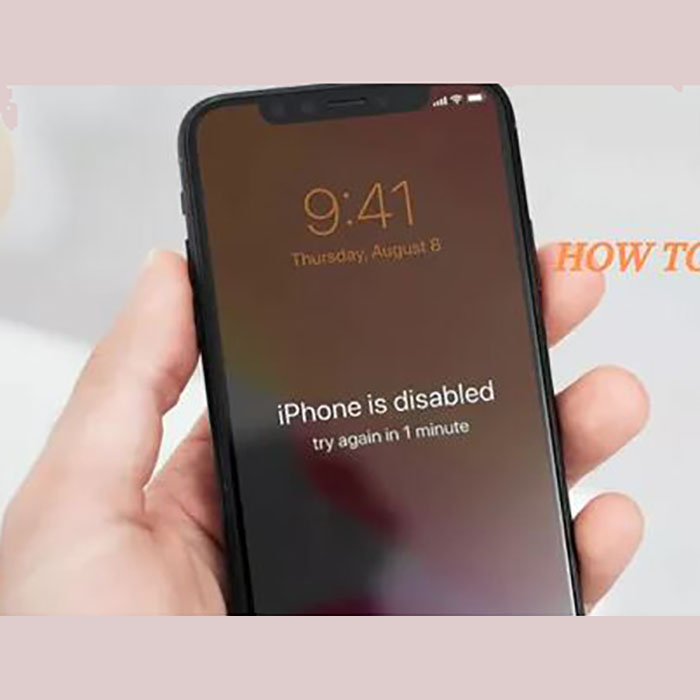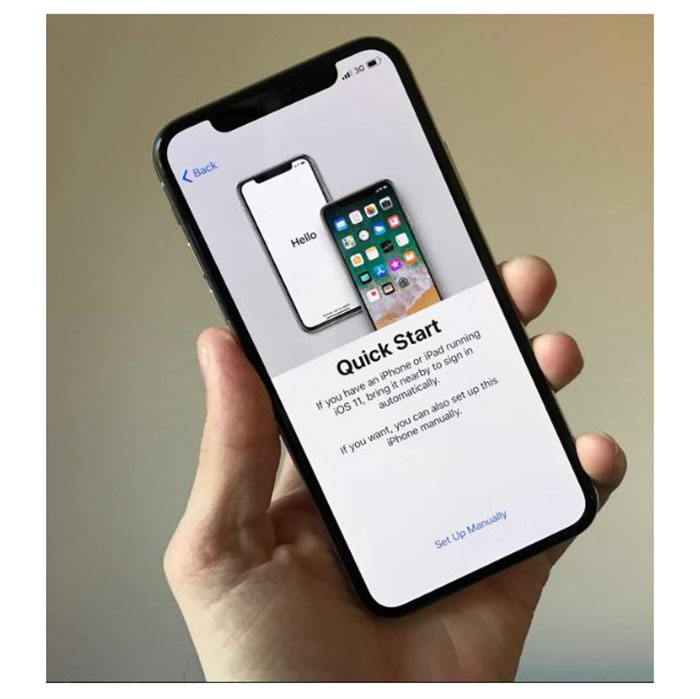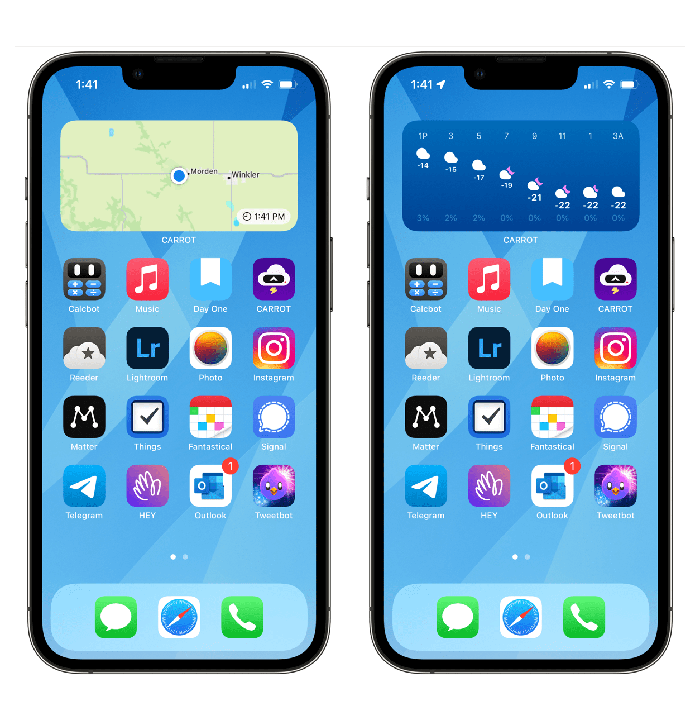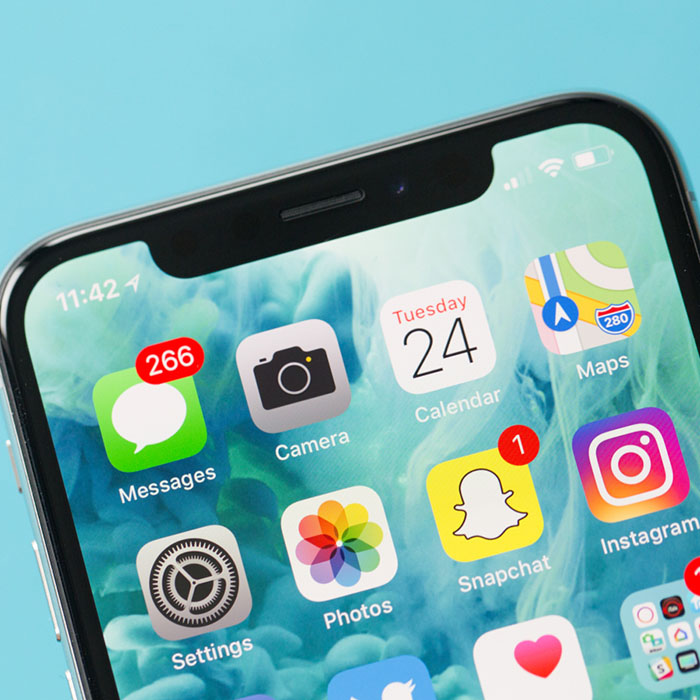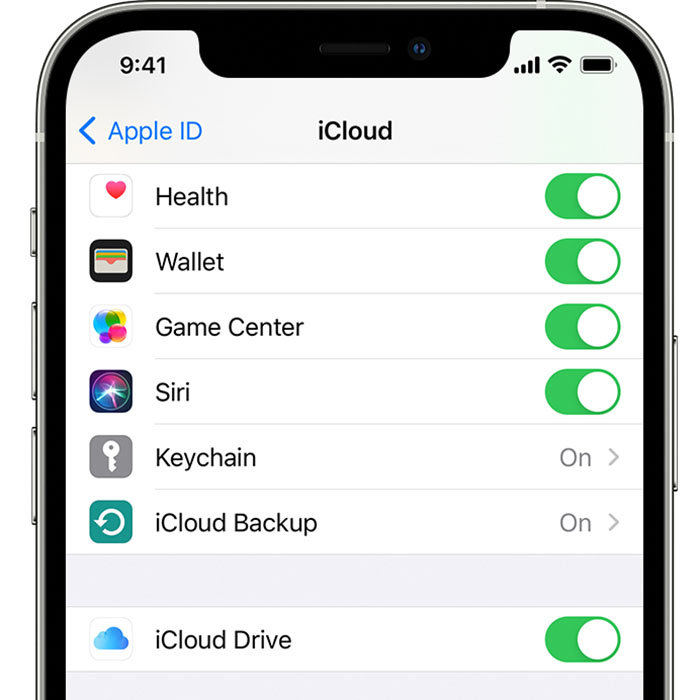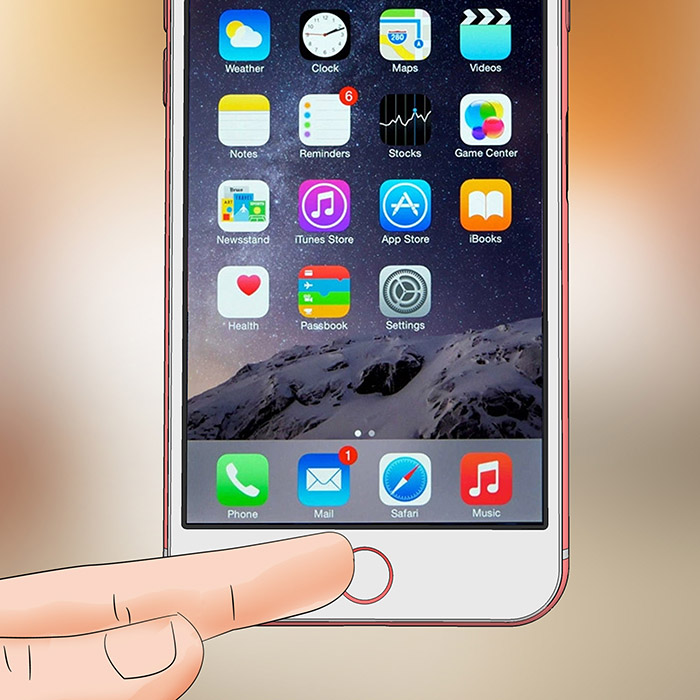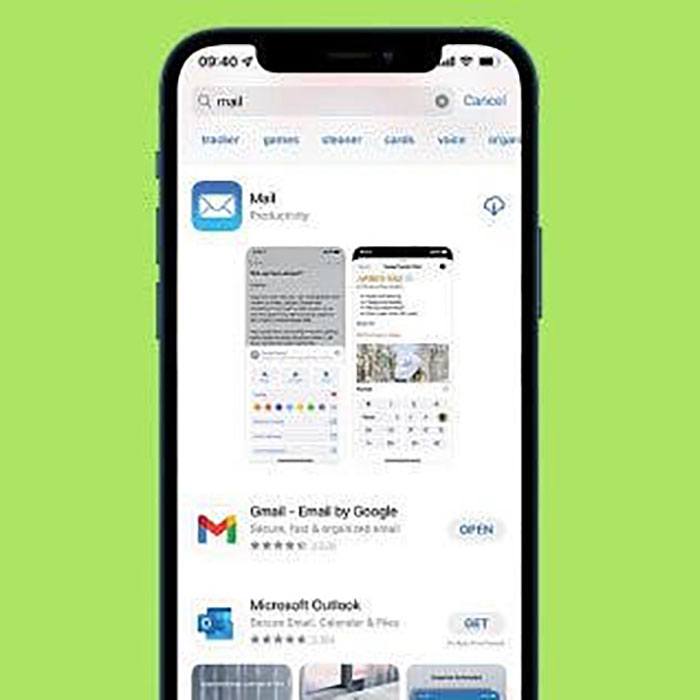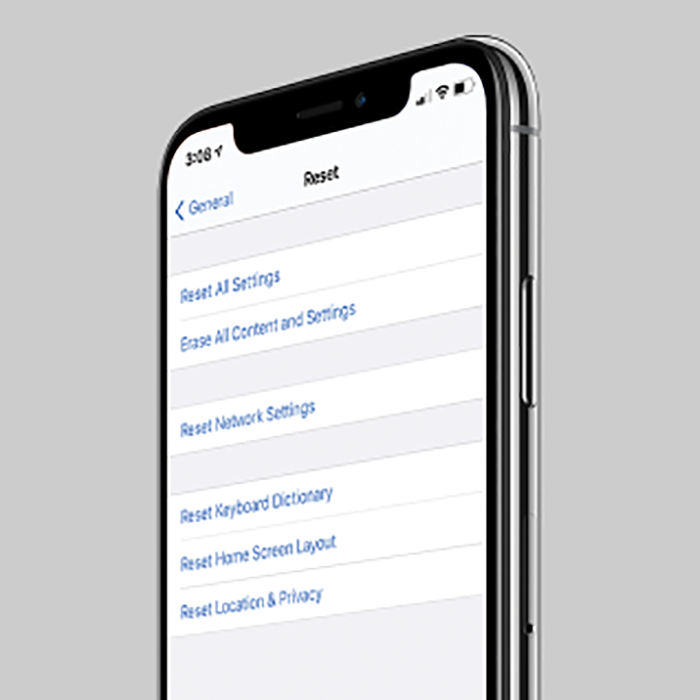آموزش قرار دادن آیفون غیرفعال در حالت بازیابی
کارکرد دوباره آیفون شما پس از غیرفعال شدن، کار آسانی نیست. حالت بازیابی میتواند راهحل مؤثری برای پیشبرد امور باشد، اما بدون مشکل نیست. به این دلیل است که روش ورود به حالت بازیابی با هر نسخه جدید آیفون متفاوت است. با این وجود، می توانید نکات ذکر شده در این پست را دنبال کنید تا متوجه شوید که چگونه یک آیفون غیرفعال را در حالت ریکاوری قرار دهید.
چرا آیفون غیرفعال است؟
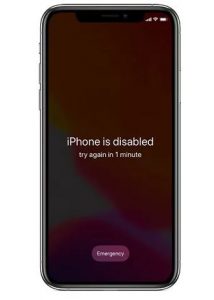
وقتی آیفون شما غیرفعال است، به این معنی است که حداقل شش بار رمز عبور را اشتباه وارد کرده اید. اگر این اتفاق بیفتد، به این معنی است که اپل آن را از 30 ثانیه به حتی یک ساعت منجمد کرده است. ممکن است دلایل مختلفی وجود داشته باشد که رمز عبور اشتباه در آیفون شما وارد شود.
یکی از اصلیترین موارد میتواند این باشد که شخص دیگری سعی کرده دستگاه خود را خاموش کند تا قفل دستگاه شما را با تایپ کردن برخی از ارقام باز کند، زمانی که میداند چه چیزی در راه است (واقعاً مبهم!). علاوه بر این، اگر رمز عبور نادرست برای دهمین بار متوالی وارد شود، منجر به از دست رفتن کامل اطلاعات می شود.
چگونه آیفون غیرفعال را در حالت ریکاوری قرار دهیم آیفون غیرفعال است
2 روش برتر برای قرار دادن آیفون غیرفعال در حالت ریکاوری
در اینجا، دو روش اضافی و ارزشمند را برای قرار دادن آیفون غیرفعال خود در حالت ریکاوری به اشتراک می گذاریم.
راه 1: از iToolab FixGo برای قرار دادن آیفون غیرفعال در حالت بازیابی استفاده کنید
اگر هیچ یک از ابزارهای معمولی برای قرار دادن آیفون غیرفعال در حالت ریکاوری برای شما کارساز نیست، بهترین راه حل استفاده از ابزار تعمیر iOS به نام iToolab FixGo است. EixGo به شما اجازه می دهد تا با یک کلیک از حالت بازیابی وارد و خارج شوید! نه تنها مشکل گوشی غیرفعال را برطرف میکند، بلکه میتواند بیش از 200 مشکل سیستم iOS/iPadOS را در یک محیط امن بدون از دست دادن اطلاعات تعمیر کند. و می توانید از FixGo برای رفع تمام مشکلات iOS 15 در آیفون 13/12/11 و غیره استفاده کنید.
در اینجا نحوه قرار دادن آیفون غیرفعال در حالت ریکاوری با استفاده از FixGo آورده شده است:
📌 مرحله 1: دستگاه خود را به یک رایانه متصل کنید.
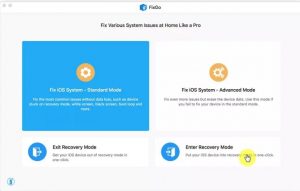
دستگاه را با استفاده از کابل USB به رایانه وصل کنید و سپس روی «Trust» ضربه بزنید. سپس لطفاً برای شروع فرآیند روی “Enter Recovery Mode” کلیک کنید.
چگونه آیفون غیرفعال را در حالت ریکاوری قرار دهیم
📌 مرحله ۲: با موفقیت وارد حالت بازیابی شوید.
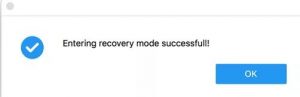
آیفون شما در کمتر از یک دقیقه وارد حالت ریکاوری می شود و باید لوگوی “Connect to iTunes” را روی صفحه نمایش دستگاه مشاهده کنید.
چگونه آیفون غیرفعال را در حالت ریکاوری قرار دهیم
دیدن! استفاده از iToolab FixGo بسیار آسان است تا آیفون غیرفعال خود را تنها با 1 کلیک در حالت بازیابی قرار دهید! این به شما اجازه می دهد تا هر دستگاه iOS را بدون فشار دادن دکمه در حالت بازیابی قرار دهید.
راه 2. حذف آیفون غیرفعال شده با iTunes (از دست دادن اطلاعات)
اپل توصیه می کند از iTunes برای حذف خطای غیرفعال شده در آیفون استفاده کنید. با این حال، اگر دستگاه غیرفعال شده را به iTunes که اخیراً متصل نشده است وصل کنید، این تکنیک کار نمی کند. لطفا مراحل زیر را دنبال کنید:
هنگامی که در آیفون خود به حالت بازیابی دسترسی پیدا کردید، iTunes را در رایانه باز کنید.
اگر قبلاً آن را با استفاده از کابل لایتنینگ به رایانه شخصی متصل کرده باشید، iTunes دستگاه را شناسایی می کند.
اگر قبلاً آن را با استفاده از کابل لایتنینگ به رایانه شخصی متصل کرده باشید، iTunes دستگاه را شناسایی می کند.
نحوه قرار دادن آیفون غیرفعال در حالت ریکاوری آیفون غیر فعال شده iTunes restore
روش های متداول برای قرار دادن آیفون غیرفعال در حالت ریکاوری
اکنون که اپل دستگاه شما را غیرفعال کرده است، زمان آن رسیده که دستگاه را از حالت مرگ برگردانید. اول، ما بحث کردیم که چرا این اتفاق افتاد. اکنون، در این بخش، مراحلی را که باید طی کنید در مورد نحوه قرار دادن آیفون غیرفعال در حالت ریکاوری پس از غیرفعال شدن، به اشتراک می گذاریم! با این وجود، توجه به این نکته ضروری است که فعال کردن حالت بازیابی در نسخههای مختلف آیفون متفاوت است.
1. آیفون 8 یا جدیدتر را در حالت ریکاوری قرار دهید
فرآیند دسترسی به حالت بازیابی بسته به نوع گوشی متفاوت است. آیفون 8 دکمه فیزیکی هوم ندارد، بنابراین دسترسی به حالت بازیابی شامل فشار دادن دکمههای مختلف است. مراحل به شرح زیر است.
آیفون خود را با استفاده از کابل لایتنینگ به کامپیوتر وصل کنید. همزمان iTunes را روی سیستم باز کنید.
حالا آیفون خود را نگه دارید و یکی یکی دکمه افزایش صدا و دکمه کاهش صدا را فشار داده و رها کنید.
سپس دکمه روشن/خاموش را فشار دهید و آن را نگه دارید تا حالت بازیابی را در صفحه آیفون خود مشاهده کنید.
آیفون 8 یا جدیدتر را در حالت ریکاوری قرار دهید
2. آیفون 7 یا آیفون 7 پلاس را در حالت ریکاوری قرار دهید
مهم نیست که آیفون 7/7 پلاس بدون دکمه هوم عرضه شود. هنوز هم می توانید به سرعت وارد حالت بازیابی شوید. به سادگی دستورالعمل های ذکر شده در زیر را دنبال کنید تا نحوه قرار دادن آیفون غیرفعال را در حالت ریکاوری بیاموزید.
ابتدا باید دکمه روشن/خاموش را برای حدوداً فشار دهید/نگهدارید. اگر روشن باشد 3 ثانیه. اسلاید بعدی برای خاموش کردن دستگاه.
سپس دکمه کاهش صدا را نگه دارید و آیفون 7 را با دسکتاپ وصل کنید.
iTunes را روی رایانه اجرا کنید.
پس از آن، به محض مشاهده Connect to iTunes در صفحه آیفون، تب Volume Down را رها کنید.
آیفون 7 یا آیفون 7 پلاس را قرار دهید
3. iPhone 6s یا نسخه های قبلی یا iPad را با دکمه Home در حالت بازیابی قرار دهید
علیرغم اینکه نسخه ابتدایی آیفون است، فعال کردن حالت بازیابی در آیفون 6s یا مدل های قبلی بسیار ساده است. بس
برای قرار دادن iPad خود با دکمه Home در حالت بازیابی، می توانید مراحل زیر را اعمال کنید.
آیفون را خاموش کنید و دستگاه را با هر سیستم دسکتاپ وصل کنید.
iTunes را روی PC/Mac اجرا کنید.
سپس دکمه هوم آیفون 6 را فشار داده و نگه دارید تا صفحه iTunes را ببینید.
iPhone 6s یا نسخه های قبلی یا iPad را با دکمه Home در حالت Recovery Mode قرار دهید
نتیجه
اکنون می دانید که چگونه آیفون غیرفعال شده را در حالت ریکاوری قرار دهید. این یک مهارت مفید برای یادگیری است زیرا دستگاه در صورت غیرفعال شدن هیچ کاربردی ندارد. ما تقریباً برای هر نسخه فعال آیفون روش هایی به اشتراک گذاشته ایم. با این حال، اگر نمی توانید راه خود را حل کنید، بهترین گزینه این است که به iToolab FixGo اجازه دهید آیفون غیرفعال شده را حذف کند.